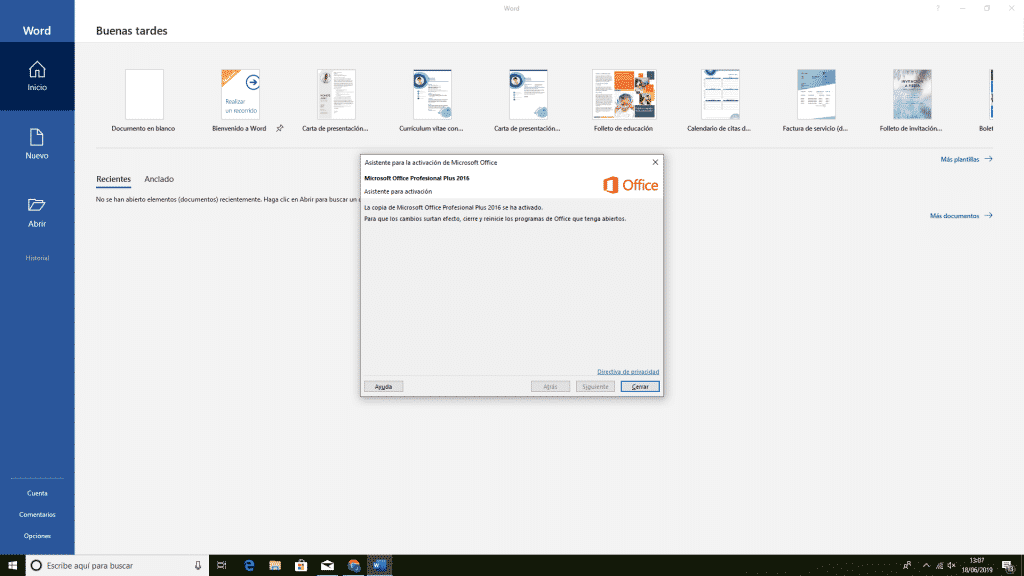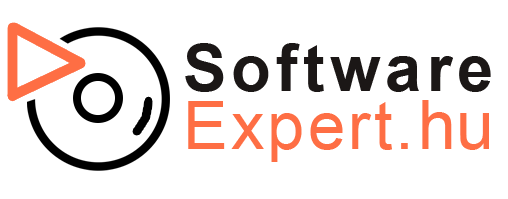Ebben a telepítési útmutatóban leírjuk, hogyan telepítheti és aktiválhatja az Office 2019 Home & Student új licenckulcsát, ha bármilyen problémába ütközik, vagy bármilyen kérdés merül fel, vegye fel a kapcsolatot ügyfélszolgálatunkkal, és mi segítünk a szoftver letöltésében, telepítésében és aktiválásában.
1 lépés. Töltse le Office csomagját a Microsoft webhelyéről az alábbi gomb megnyomásával, ha a fájlt a számítógép egy adott helyére szeretné menteni, kattintson a jobb gombbal a gombra, és válassza a “Link mentése másként” lehetőséget.
2 lépés. Amikor a letöltés befejeződött, kattintson duplán a fájlra a böngészőben, vagy kattintson a jobb gombbal a letöltött fájlra abban a mappában, amelybe a fájlt a számítógépre mentette, és válassza a “Mount” lehetőséget. Ezután nyomja meg a “Beállítás” gombot a szoftver telepítésének megkezdéséhez.
3 lépés. A telepítés befejezése után nyissa meg a “Word” -t, és fogadja el a felhasználói megállapodásokat, majd töltse ki a licenckulcsot, most a szoftver aktiválási ablakába kerül.
4 lépés. Amikor eljut az aktiválási ablakhoz, nyomja meg a “Szeretném aktiválni a szoftvert telefonon keresztül.” gombot, majd nyomja meg a “Tovább” gombot.
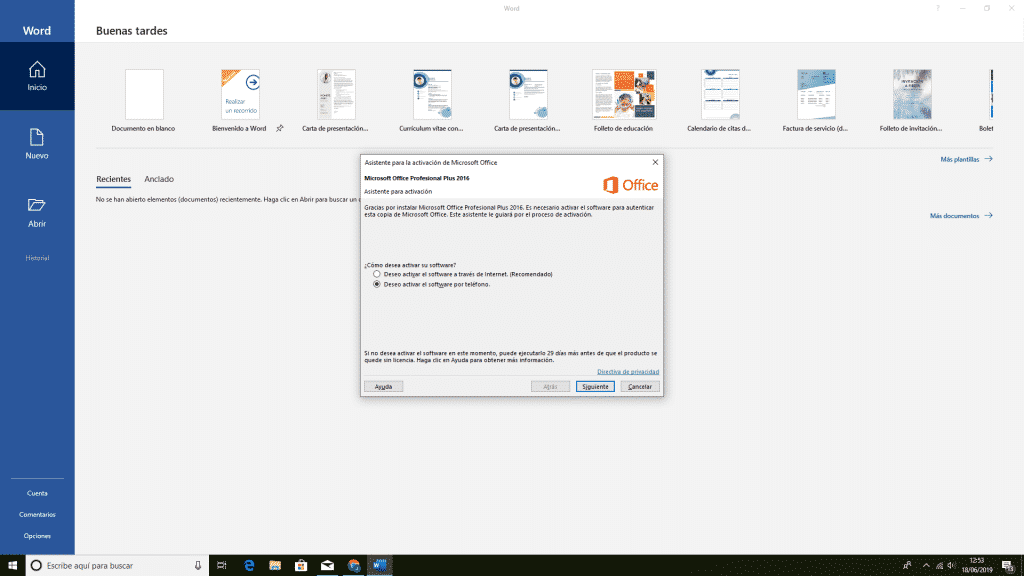
*Kérjük, vegye figyelembe, hogy ha még nem jelentkezett be Microsoft felhasználói fiókkal, és bejelentkezési kérést fog kapni, akkor válassza a “Termékkulcs megadása” lehetőséget. Ezt követően bejelentkezhet, vagy létrehozhat egy Microsoft felhasználói fiókot, ha szeretné.
5 lépés. Hagyja ki az ország kiválasztásának lépését, ehelyett lépjen az aktiválási ablak “2. lépés” elemére, és számolja meg, hogy hány számjegy van a számcsoportban (6 vagy 7) a telepítési azonosítóban.
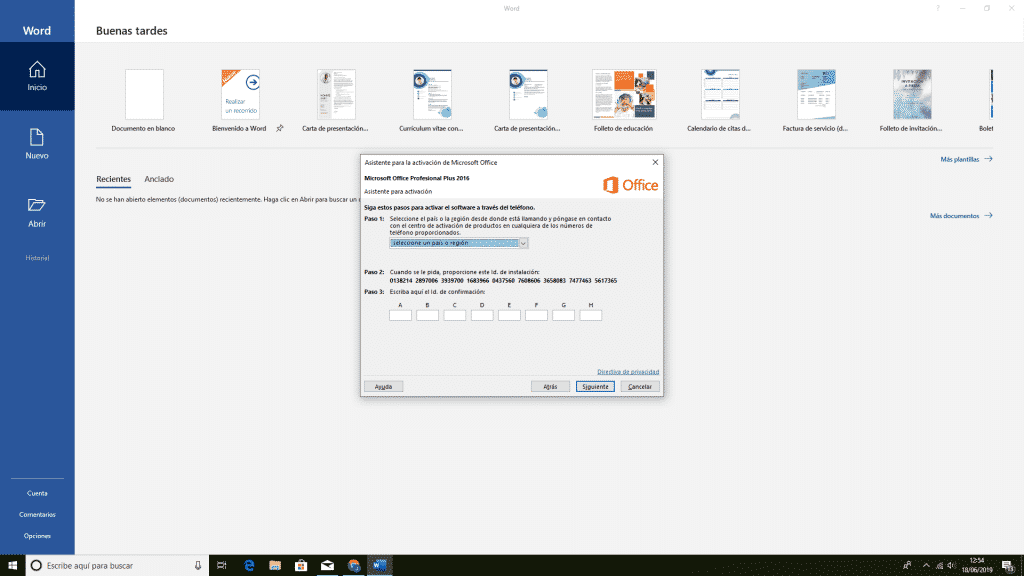
6 lépés. Ezután nyissa meg böngészőjét, és lépjen a következő webhelyre (koppintson ide). Most válassza ki a számjegycsoportonkénti számjegyek számát (6 vagy 7), majd írja be a Word aktiválási ablakában található telepítési azonosítót (győződjön meg róla, hogy beírja a helyes telepítési azonosítót), majd nyomja meg a kezdőlapon a “Küldés” gombot.
7 lépés. Adja meg, hogy csak “0” számítógépre telepítette a szoftvert, majd nyomja meg a “Küldés” gombot. Most egy olyan oldalra kerül, ahol megjelenik a “Megerősítő azonosító”, másolja az első oszlopokat az első fehér mezőbe, a második oszlopot a második fehér mezőbe, és így tovább a Word aktiválási ablakában.
* Kérjük, vegye figyelembe, hogy figyelmen kívül kell hagynia a fenti betűket.
8 lépés. Miután befejezte a számok beírását, rákattintunk a “Tovább” gombra, a termékkulcs most aktiválva van a számítógépén!